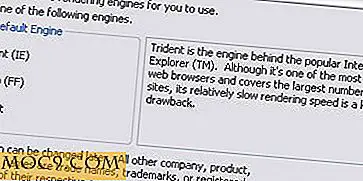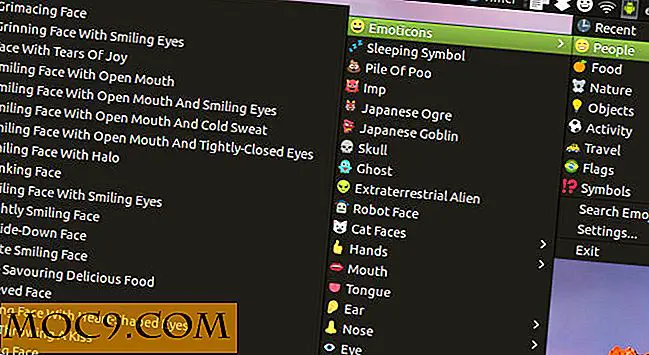Βασικά στοιχεία του Animation 3D του Blender
Αυτό το άρθρο είναι μέρος της σειράς Οδηγός Blender:
- Βασικά στοιχεία του Blender 3D: Ο Οδηγός Ξεκινώντας
- Blender 3D Βασικά στοιχεία υλικών και υφών
- Blender Βασικά στοιχεία φωτισμού και εκτύπωσης 3D
- Blender 3D Advanced Modeling
- Βασικά στοιχεία του Animation 3D του Blender
- Mastering 3D Rendering στο Blender
- Έλεγχος του 3D φωτισμού στο Blender
- Κύριος φωτισμός περιβάλλοντος HDR στο Blender 3D
- Mastering Blender 3D υφές με UV χαρτογράφηση
- Mastering βάθος της εστίασης σε Blender 3D για ρεαλισμό
- Δημιουργία προσαρμοσμένου δακτυλίου στο Blender για εκτύπωση 3D
- Mastering Blender 3D Ψηφιακή Κινηματογράφηση
- Blender 3D οικοδόμηση εικονικών οθονών βίντεο
- Mastering Blender 3D για συγκολλημένα αντικείμενα
- Κτίριο σύνθετων φωτογραφικών μηχανών στο Blender 3D
Συνεχίζοντας τη συνεχιζόμενη σειρά μας σχετικά με τον τρόπο χρήσης της δημοφιλούς εφαρμογής ανοιχτού κώδικα animation, βίντεο και σύνθεσης, Blender, κινούμαστε σε κινούμενα σχέδια. Αφού έχετε κάνει 3D σχήματα και να τα διαμορφώσετε στο Blender, πώς κάνετε αυτά τα αντικείμενα να μετακινούνται γύρω από και πώς κάνετε τα βίντεο;
Σε αυτό το άρθρο καλύπτουμε τα βασικά στοιχεία της κινούμενης εικόνας - βασικά πλαίσια και κίνηση. Δίνουμε επίσης μια εισαγωγή στο γρήγορο ξεκίνημα για να κάνουμε την τελική εργασία σας ως βίντεο που θα οδηγήσει σε ένα επικείμενο άρθρο που θα καλύπτει την απόδοση σε βάθος.
Αν θέλετε να ακολουθήσετε και δεν έχετε ακόμα ένα αντίγραφο του Blender για την πλατφόρμα σας, μεταβείτε στη διεύθυνση www.blender.org και λάβετε δωρεάν αντίγραφο.
Μετακινώντας το γύρω
Αφού μάθατε να μοντελοποιείτε, να υφή και να φωτίζετε τα αντικείμενά σας στο Blender, πρέπει να τα καταστήσετε ως κάποιου είδους ή animation. Θα έρθουμε για να κάνουμε μέρος σε ένα δευτερόλεπτο, αλλά ας δούμε πρώτα την κίνηση.
Με μια ευρεία έννοια, η κινούμενη εικόνα είναι μια διαδικασία παραγωγής μεμονωμένων εικόνων. Στη συνέχεια, παίρνοντας αυτή τη σειρά αυτών των εικόνων και προβάλλοντάς τους στην οθόνη το ένα μετά το άλλο σε εικοσιπέντε έως τριάντα καρέ το δευτερόλεπτο (fps), παίρνετε την ψευδαίσθηση της κίνησης.
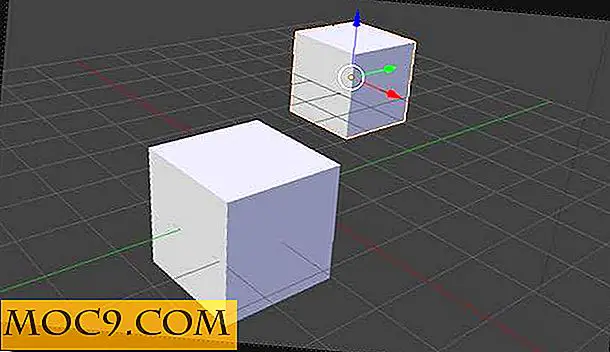
Για να μετακινήσετε ένα αντικείμενο στο Blender, πρέπει να ορίσετε ένα σημείο έναρξης και ένα τελικό σημείο στην κίνηση, και στη συνέχεια όλα τα σημεία μεταξύ της έναρξης και του τέλους είναι "ενδιάμεσα" ή υπολογίζονται. Αυτό σημαίνει ότι δεν χρειάζεται να ρυθμίζετε κάθε θέση χειροκίνητα με το χέρι όπως έκαναν (και σε μερικές περιπτώσεις ακόμα κάνουν) στην παραδοσιακή κινούμενη εικόνα.
Κλειδί στην κίνηση
Φανταστείτε μια απλή κινούμενη εικόνα. Μπορείτε να σύρετε ένα κύβο σε ένα αεροπλάνο.
Η ζωτικότητα σε υπολογιστές γίνεται με βασικά καρέ. Μπορείτε να ρυθμίσετε τη θέση του αντικειμένου κύβου στο πρώτο πλαίσιο (πλαίσιο 1) και στη συνέχεια να επιλέξετε ένα άλλο πλαίσιο της κινούμενης εικόνας (πχ πλαίσιο 100) και στη συνέχεια να μετακινήσετε τον κύβο σε άλλη θέση.
Όταν αποδίδετε, το λογισμικό τοποθετεί το αντικείμενο στη θέση που έχετε ορίσει για το πρώτο βασικό πλαίσιο, δημιουργεί μια εικόνα και μετά μεταβαίνει στο επόμενο πλαίσιο. Στο επόμενο πλαίσιο, μετακινεί το αντικείμενο προς το επόμενο βασικό πλαίσιο που στοχεύει, καθώς περνάει μέσα από τα πλαίσια που δίνουν το καθένα με τη σειρά του, ώστε να καταλήγουν στο πλαίσιο 100 με το αντικείμενο τοποθετημένο όπως καθορίσατε για το τελευταίο βασικό πλαίσιο.
Σημείωση: Τα πράγματα που μπορείτε να βασίσετε σε οποιοδήποτε πλαίσιο είναι τοποθετημένα στον άξονα X, Y ή Z και περιστροφή γύρω από αυτούς τους άξονες ή συνδυασμούς των τριών. Υπάρχουν και άλλα πράγματα που μπορείτε να δημιουργήσετε το κλειδί στο Blender (σχεδόν όλα στην πραγματικότητα), αλλά ας κρατήσουμε την κίνηση προς το παρόν.
Εν τω μεταξύ, στο Blender
Στο Blender, η ρύθμιση των καρέ είναι πολύ εύκολη. Αλλά όπως και με τα πάντα στο Blender αν δεν ξέρετε πού είναι, δεν μπορείτε να το βρείτε.
Ανοίξτε τη βασική σκηνή στο Blender. Αλλάξτε το μήκος της σκηνής σε περίπου 100 καρέ.

Κάντε κλικ στο κουμπί "Πηγαίνετε στο πρώτο πλαίσιο" για να βεβαιωθείτε ότι είστε στην αρχή στο πλαίσιο 1. Σύρετε τον κύβο κάπου στο πλαίσιο είτε ελεύθερα είτε χρησιμοποιώντας τα βελάκια του άξονα.

Πατήστε το πλήκτρο "I" και επιλέξτε "Τοποθεσία" από το αναδυόμενο μενού. Μόλις ορίσατε ένα βασικό πλαίσιο.

Τώρα σύρετε τον πράσινο δρομέα χρονολογικής γραμμής σε ένα πλαίσιο περίπου το ένα τέταρτο της διαδρομής, γύρω από το 25. Μετακινήστε τον κύβο κάπου αλλού. Πατήστε "I" και επιλέξτε "Τοποθεσία".

Επαναλάβετε τη διαδικασία στο πλαίσιο 50 και τελικά στο πλαίσιο 100.

Μπορείτε ακόμη να επιστρέψετε και να εισαγάγετε ένα βασικό πλαίσιο μεταξύ αυτών που έχετε ήδη ρυθμίσει. Σύρετε το πράσινο δρομέα στη χρονολογική γραμμή γύρω από το πλαίσιο 75 και, στη συνέχεια, μετακινήστε τον κύβο σε ένα άλλο σημείο. Θυμηθείτε ότι μπορείτε να το μετακινήσετε πάνω και κάτω καθώς και δίπλα στο πλάι. απλά σύρετε το μπλε βέλος.

Στη συνέχεια πατήστε "I" για να δημιουργήσετε ένα άλλο βασικό πλαίσιο "Location" όπως και πριν.
Κάθε φορά που δημιουργείτε ένα βασικό πλαίσιο, εισάγετε μια μικρή κίτρινη γραμμή στη γραμμή χρόνου που υποδεικνύει την παρουσία ενός κλειδιού.

Τώρα πατήστε Play στα στοιχεία ελέγχου των μεταφορών. Ο κύβος φερμουάρ για την οθόνη χτυπήσει όλα τα βασικά καρέ που ρυθμίσατε και αρκετά γρήγορα για να φτάσετε εκεί εγκαίρως, ανεξάρτητα από το πόσους νόμους της φυσικής πρέπει να σπάσει για να φτάσετε εκεί.
Αποκαταστήστε το
Στα δεξιά της οθόνης βρίσκεται ο πίνακας ελέγχου. Η σειρά κουμπιών περιέχει όλες τις ιδιότητες και τα στοιχεία ελέγχου για το πρόγραμμα. Το μικρό κουμπί της κάμερας είναι οι ιδιότητες εμφάνισης και απόδοσης. Κλίκαρέ το.

Μετακινηθείτε προς τα κάτω στον πίνακα "Διαστάσεις" και επιλέξτε "HDTV 720p" από το αναπτυσσόμενο μενού. Αλλάξτε το framerate σε 25fps ή 30fps. 24 fps είναι για ταινία (ή τουλάχιστον εμφάνιση φιλμ).

Κάντε κύλιση προς τα κάτω στην καρτέλα εξόδου και κάντε κλικ στο κουμπί του μικρού φακέλου δίπλα στο σημείο όπου δηλώνει /tmp/ και δώστε το αρχείο που θα δώσετε μια τοποθεσία και ένα όνομα.

Επιλέξτε έναν τύπο αρχείου. είτε το AVI ή το MOV είναι καλές επιλογές. Επιλέξαμε το Quicktime και το H264 ως κωδικοποιητή.
Τέλος, ας προσθέσουμε μια μικρή θαμπάδα κίνησης για να φανεί η παραγωγή πιο ρεαλιστική. Πραγματοποιήστε κύλιση προς τα κάτω στον πίνακα φιλτραρίσματος της θάλασσας και επιλέξτε το κουτί για να το ενεργοποιήσετε, γυρίστε τα δείγματα κίνησης μέχρι 5 και τη διάρκεια του διαφράγματος στο 1.0. Τώρα, όταν το αντικείμενο κινείται γρήγορα, θα σβήσει όπως θα ήταν σε μια πραγματική κάμερα.

Μην ανησυχείτε τόσο πολύ για το τι σημαίνουν όλα αυτά τα πράγματα για τώρα. Θα καλύψουμε την απόδοση της πλευράς των πραγμάτων σε ένα μελλοντικό άρθρο.
Πραγματοποιήστε κύλιση προς τα επάνω και, στη συνέχεια, κάντε κλικ στο κουμπί Animation. η σκηνή σας θα αποδίδεται στο δίσκο. Ανάλογα με το πόσο περίπλοκη είναι η σκηνή σας, αυτό μπορεί να διαρκέσει λίγο.

Η προκύπτουσα εμφάνιση μοιάζει με τον κύβο που οδηγεί ένα τρελό αόρατο περιπέτεια, αλλά είναι πραγματικό κινούμενο σχέδιο στην πιο οξεία του μορφή. Έτσι έγιναν οι πιο ακριβές και πιο διάσημες κινούμενες ταινίες, με βασικά καρέ για τα χέρια και τα πόδια για κινήσεις με τα πόδια και εκφράσεις προσώπου για συγχρονισμό με τις φωνητικές ηχογραφήσεις των ηθοποιών.
Μπορείτε νομίμως να αποκαλείτε τον εαυτό σας έναν εμψυχωτή τώρα, θα πρέπει να το επιλέξετε.
συμπέρασμα
Η ρύθμιση των βασικών καρέ επιτρέπει στο Blender να κάνει όλη τη βαριά ανύψωση, αντλώντας όλα τα πλαίσια μεταξύ των κινούμενων εικόνων για εσάς. Το μόνο που έχετε να κάνετε είναι να ρυθμίσετε τα πλαίσια κλειδιών.
Ενημερώστε μας αν έχετε οποιεσδήποτε ερωτήσεις σχετικά με το animation στο Blender ή ποια άλλα θέματα Blender που θέλετε να δείτε καλύπτονται σε βάθος στα παρακάτω σχόλια.